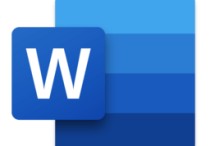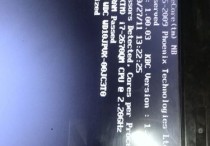excel怎么筛选出相同内容
在Excel中筛选出相同内容,您可以使用Excel的筛选功能和条件格式化来实现。以下是详细步骤:
本文文章目录
假设您有一个包含数据的Excel工作表,并且想要筛选出其中相同的内容。

1. 选中数据范围: 首先,选中包含您要筛选的数据的整个范围。这可以是一列、一行或多个单元格,取决于您的需求。
2. 打开“数据”选项卡: 在Excel的菜单栏中,找到并点击“数据”选项卡。
3. 使用“条件格式化”进行筛选: 在“数据”选项卡的工具组中,您可以找到“筛选”按钮。点击这个按钮,然后选择“高级筛选”。
4. 设置高级筛选条件: 在弹出的高级筛选对话框中,您需要设置以下几个选项: - 列表区域(List range): 这是您之前选中的数据范围。 - 条件区域(Criteria range): 这是包含筛选条件的区域。在这里,您需要创建一个条件列表,每一行代表一个筛选条件,每列代表数据的不同属性(列)。每个条件中,您可以选择包含或不包含某个特定值。
5. 设置筛选条件: 在条件区域中,为每个列输入筛选条件。如果您要筛选相同的内容,只需在条件中指定相同的值。您可以在条件区域的不同行中添加多个相同值的条件,以便筛选多个相同的内容。
6. 选择输出位置: 在高级筛选对话框中,有一个选项叫做“输出到(Copy to another location)”。在这里,选择一个输出区域,这是筛选结果将被复制到的地方。您可以选择将结果复制到新的工作表或当前工作表的其他位置。
7. 点击“确定”: 设置完所有选项后,点击“确定”按钮,Excel将会根据您的条件筛选数据,并将结果复制到指定的输出位置。
现在,Excel应该会根据您的筛选条件,显示包含相同内容的数据。请注意,如果数据范围中包含表头,请确保勾选了“将筛选结果复制到其他位置”选项中的“复制到其他位置”以包括表头。
总结:
这是一个基本的方法来在Excel中筛选出相同的内容。您可以根据具体的需求和数据格式进行更复杂的筛选操作。